Bạn cần nhận đặc quyền quản trị trong Linux, nhưng không biết làm thế nào? Bài viết này sẽ thảo luận về cách nhanh chóng cấp quyền quản trị cho một người dùng cụ thể trên Ubuntu và Arch Linux.
Tại sao tôi cần đặc quyền quản trị viên?
Trong khi sử dụng hệ thống Linux, khi bạn thử bất kỳ loại tác vụ quản trị nào, chẳng hạn như cài đặt hoặc gỡ bỏ phần mềm, bạn có thể gặp lỗi cho biết bạn không có quyền phù hợp. Điều này đôi khi có thể khiến bạn khó chịu, nhưng để nhận được quyền quản trị trên Linux không khó như bạn tưởng.
Trên thực tế, có nhiều công cụ bạn có thể sử dụng, tùy thuộc vào bản phân phối của bạn. Tuy nhiên, hãy nhớ rằng người dùng không phải root* không thể cấp quyền quản trị cho bất kỳ ai, vì vậy bạn sẽ cần đăng nhập với tư cách là một người dùng khác có trạng thái quản trị viên.
*Root là tên người dùng hoặc tài khoản mà theo mặc định có quyền truy cập vào tất cả các lệnh và file trên Linux hoặc hệ điều hành giống Unix khác.
Những người dùng này, về mặt kỹ thuật, thuộc về nhóm sudo hoặc sudoers. Điều này có nghĩa là họ có thể đưa ra các lệnh sudo bằng cách nhập mật khẩu người dùng của họ. Cần có mật khẩu để phân quyền cho người dùng để họ có thể thực hiện các tác vụ quản trị trên hệ thống.
Để có được quyền quản trị viên, bạn cần thuộc đúng nhóm và chúng tôi sẽ giải thích cách thực hiện điều đó bên dưới.
Cách cấp quyền quản trị trong Ubuntu
Môi trường desktop giúp bạn dễ dàng kiểm soát quyền của người dùng. Bạn có thể sử dụng ứng dụng GUI để quản lý người dùng trên màn hình hoặc, để có hiệu quả cao hơn, thông qua dòng lệnh.
Cấp quyền quản trị viên qua desktop
Trong các bản phân phối dựa trên Debian như Ubuntu và Linux Mint, bạn sẽ tìm thấy một công cụ quản lý người dùng trong cài đặt hệ thống của mình. Tìm kiếm user (người dùng) trong trình khởi chạy ứng dụng và tiện ích quản lý người dùng thường sẽ ở trên cùng của kết quả.
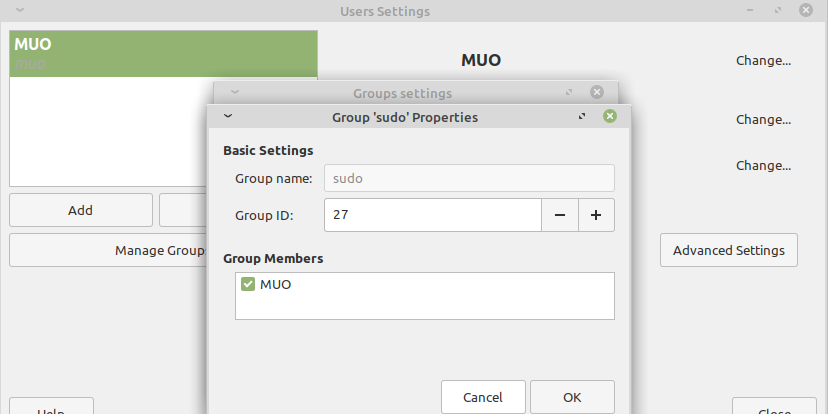
Sau khi khởi chạy công cụ, hãy tìm tùy chọn để sửa đổi quyền, nhóm hoặc điều khiển nâng cao của người dùng. Nếu bạn có thể chỉnh sửa nhóm của người dùng, hãy đảm bảo thêm người dùng đó vào nhóm sudo hoặc sudoers.
Cấp quyền quản trị viên qua dòng lệnh
Hai lệnh khác nhau có thể cấp quyền quản trị trong Ubuntu: usermod và gpasswd .
Để cấp quyền quản trị bằng usermod, hãy mở một terminal và nhập:
sudo usermod -aG sudo usernameThay thế username (tên người dùng) bằng tên người dùng bạn chọn. Flag -aG là viết tắt của Append và Group. Lệnh này hướng dẫn usermod nối tên người dùng vào một nhóm, trong trường hợp này là nhóm sudo.
Để sử dụng gpasswd, hãy nhập lệnh sau vào terminal:
sudo gpasswd -a username sudoĐảm bảo thay thế username bằng tên người dùng của người dùng mà bạn muốn cấp đặc quyền quản trị viên. Flag -a cho biết rằng bạn muốn Adđ (Thêm) người dùng vào nhóm sudo.
Cách cấp quyền quản trị trong Arch Linux
Một số bản phân phối dựa trên Arch, như Manjaro Linux, có các ứng dụng quản lý người dùng dựa trên desktop tương tự như Ubuntu. Tuy nhiên, nếu bạn không thể tìm thấy quyền quản trị trên hệ thống của mình, thì việc nhận quyền quản trị trên Arch Linux thông qua dòng lệnh cũng khá đơn giản.
Bạn sẽ cần chỉnh sửa tệp etc/sudoers. Mặc dù việc chỉnh sửa tệp hệ thống có thể dẫn đến hệ thống bị hỏng, một lệnh đặc biệt có tên visudo cho phép bạn chỉnh sửa tệp với rủi ro tối thiểu.
sudo visudoThêm dòng bên dưới vào tệp hoặc bỏ ghi chú (uncomment) bằng cách xóa dấu thăng nếu dòng đã có. Dòng lệnh này cung cấp quyền truy cập root vào nhóm wheel.
%wheel ALL=(ALL) ALL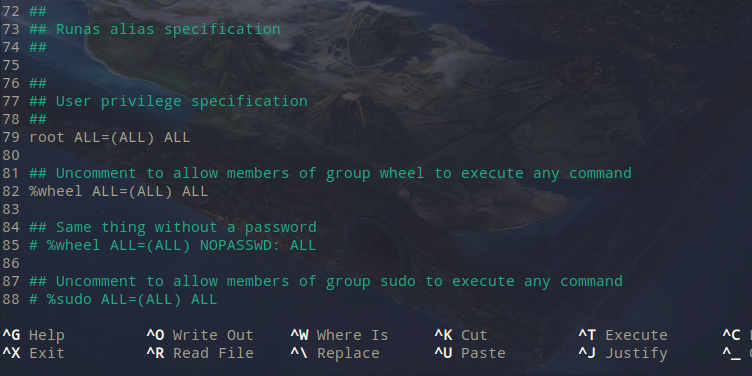
Sau khi lưu và thoát khỏi visudo, hãy ra lệnh sau để thêm người dùng vào nhóm wheel, thay thế username bằng người dùng bạn chọn.
sudo gpasswd -a username wheelTạo quản trị viên mới trong Linux
Giờ đây, bạn đã thêm một người dùng vào nhóm quản trị viên Linux của mình và người dùng đó có thể thực hiện các tác vụ quản trị như cài đặt và cập nhật phần mềm. Việc có nhiều quản trị viên có thể có lợi nếu bạn đang chạy một máy chủ Linux lớn với nhiều người dùng.
Nếu bạn thường quản lý người dùng trên hệ thống Linux của mình, thì điều quan trọng là bạn phải biết cách nhanh chóng xác định người dùng. Liệt kê tất cả người dùng hiện có trên hệ thống là một cách tuyệt vời để bắt đầu.
Dịch từ: https://www.makeuseof.com/grant-admin-rights-linux/
Nguyễn Nam








Bình luận (0
)